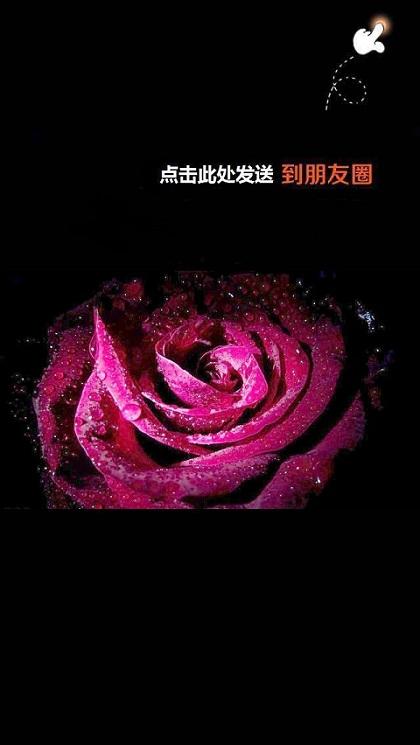看到堆在角落的旧电脑,是不是有种弃之可惜的感觉?有的人升级旧电脑再战几年,为此又是买了一堆的零件。看了不少文章,发现基本上都是属于这类升级零件的。如果,你的电脑是买于10年前,或是性能非常的弱。那么请看我这篇文章吧,也许这个不务正业的“改装”方法会更适合你。
这是台公司淘汰下来的老旧电脑,老旧BGM焊接的赛扬单核处理器2.6G,G31集成主板,1GDDR667,基本的机箱和电源,无其它零件。对连硬盘都没有!
这种配置的电脑,装个XP系统打开几个网页就会卡,基本属于“丢入垃圾桶都不觉得可惜”,更何况想投入正常的电脑用途,还需要另购硬盘。显然,让它恢复电脑用途是不核算的。
那么,我们干脆让它“不务正业”!让它变成一台路由器!让一台丢垃圾桶的电脑转身变成一台性能匹敌千余元级别的企业级路由器,那么吸引力是不是一下子放大了很多?
你只需采购3样总计价值60元左右的东西:一台交换机,一张网卡,一个大于4G的U盘。
既然电脑要变成路由器,那么网卡必须大于2张。如果你家里或者公司有两条或以上网络线路,网卡数量还需相应增加。
安装所有硬件后的样子:
(说明*我将板载网卡设置为LAN,独立网卡设置为WAN,系统决定采用海蜘蛛的V8)
首先,用一台正常可以上网的电脑下载海蜘蛛V8 ISO ,刻盘变成DVD系统启动盘(碍于篇幅这里不详细解答过程了)。得到光盘后开机进入BIOS,设置光盘为第一启动,保存后重启。
进入系统安装:
将系统安装到U盘所在的盘符,详细见图:
(系统当然是选免费版的)
见到上图所示的界面,说明系统被正确的安装了。接着,我们需要在另外台电脑,登陆控制台来控制这台“路由器”。由于“路由器”默认LAN口是192.168.0.1:880这个端口,而且DHCP服务器是关闭状态。所以,在我们用浏览器登录“路由器”控制台前,将电脑的网络地址设置为192.168.0.22(只要非192.168.0.1就行,DNS根据你所在地网络服务商的DNS来填写)
打开浏览器,在地址栏里输入http://192.168.0.1:880 输入账号密码(默认都为admin),就可以顺利登陆“路由器”了。
这台可以实现254台带机量的强大企业级路由器,就那样诞生了! 里面有强悍的流控,防火墙,网络控制,甚至还提供专业ISP的拨号功能!是不是可以和千元级的企业级路由器PK一把了?本人实测,连续工作2个月都稳定如初(后来我设置了1周重启一次的任务,没试验下去。)
稍稍不和谐的是这机器的功耗,将近50W的工作功耗。毕竟是老旧电脑改过来的东西,也算是物尽其用了!
当然,还有些问题。比如,因为是免费级别的软件,会弹广告。这个,我相信聪明的你们一定有办法,这里我就不展开了。
比较长的一篇文章,感谢大家耐心看完。你们有任何意见或者建议可以写在下面的留言中,非常感谢!
本文由易迅网达人“Fareast”原创,转载请获得易迅网授权。
欢迎关注易迅发现微信公众号(faxian51buy),
回复8: 被E Cup女神胸咚是一种怎样的体验?
回复9: 微信成流量杀手,最浪费流量的两个开关一定要关闭!